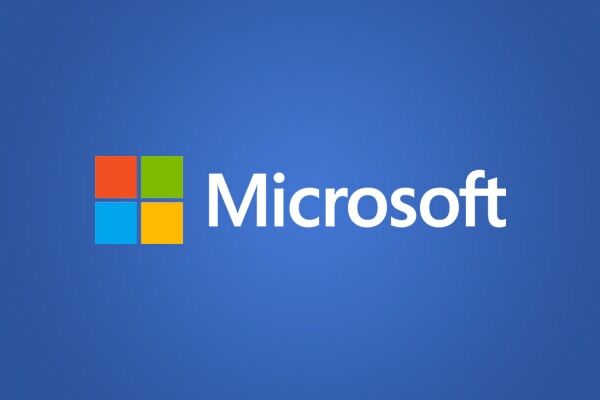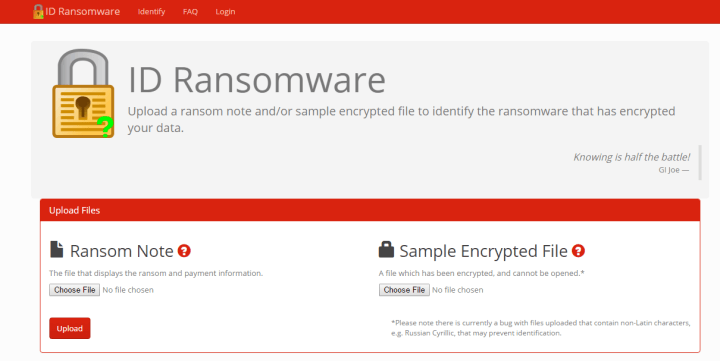- Virtuálne stroje Windows 10 a Windows Hyper-V sú cieľom ransomvéru RegretLocker.
- Ak je to váš problém tiež, postupujte podľa nasledujúcich pokynov na odstránenie nástroja RegretLocker v systéme Windows 10.
- Mali by ste sa tiež skontrolovať a použiť jednu z nich skvelý dešifrovací nástroj na ransomvér, ktorý vám zabezpečí ochranu.
- Všetko, čo potrebujete, je chvíľa na vytvorenie záložky s našimi Softvérové centrum pre bezpečnosť a súkromie ďalšie užitočné tipy.

RegretLocker je nedávno identifikovaný škodlivý softvér a klasifikovaný ako ransomvér. Nedávno to začalo cieliť Windows 10.
Všetky systémy infikované týmto ransomvérom majú svoje dáta šifrované a všetky dotknuté súbory sú pripojené k prípone .mouse.
Napríklad bežný súbor 1.jpg by sa javil ako 1.jpg.mouse. Po dokončení procesu šifrovania budú výkupné poznámky s názvom Ako obnoviť súbory.txt sú vložené do kompromitovaných priečinkov.
Používatelia navyše dostávajú za dešifrovanie výkupné. Tento problém teraz ovplyvňuje aj virtuálny stroj Windows Hyper-V.
V takom prípade sa vytvorí virtuálny pevný disk a uloží sa do súboru VHD alebo VHDX, ktorý obsahuje nespracovaný obraz disku vrátane tabuľky oddielov a oddielov jednotky.
Ako môžem odstrániť ransomvér RegretLocker v systéme Windows 10?

- Stlačte tlačidlo Moc na prihlasovacej obrazovke systému Windows. Potom stlačte a podržte Posuna kliknite na ikonu Reštart.
- Teraz môžete vybrať Riešenie problémov> Rozšírené možnosti> Nastavenia spustenia.
- Potom stlačte Reštart ešte raz.
- Keď je váš počítač aktívny, zvoľte Povoliť bezpečný režim sPríkazový riadok.
- Ďalej vstúpte obnovenie CD a kliknite Zadajte.
- Typ rstrui.exe a stlačte Zadajte ešte raz.
- Keď sa zobrazí nové okno, kliknite na ikonu Ďalšie a vyberte bod obnovenia, ktorý je pred infiltráciou do programu RegretLocker.
- Potom kliknite na ikonu Ďalšie.
- Nakoniec kliknite Áno na potvrdenie obnovenia systému.
Ak chcete odstrániť ransomvér RegretLocker zo systému Windows 10, musíte jednoducho použiť vyššie uvedené kroky. Kód používaný programom RegretLocker môže mať svoj zdroj z a nedávno zverejnený bezpečnostný výskum.
Pokiaľ ide o dotknuté Windows Hyper-V virtuálne stroje„RegretLocker používa na jednoduché pripojenie a kompromitáciu virtuálnych diskov funkcie Windows Virtual Storage API OpenVirtualDisk, AttachVirtualDisk, ako aj funkcie GetVirtualDiskPhysicalPath.
Do procesu je zapojené aj rozhranie Windows Restart Manager API, ktoré ukončuje služby systému Windows, ktoré počas šifrovania udržujú súbor otvorený.
Ovplyvnil vás ransomvér RegretLocker? Dajte nám vedieť, či sa vyššie uvedený postup ukázal ako užitočný aj vo vašom prípade.